多年来,基于在线的软件和工具已经变得可靠。如今,即使是非常先进的屏幕录制软件也可以直接从提供在线工具的网站上使用。在本文中,我们将回顾十个 在线屏幕录像机 不想在计算机上安装新软件的用户可以使用的选项。这些选项非常适合快速屏幕录制需求,而不会影响质量和录制难度。要了解有关此主题的更多信息并根据您的需求发现哪种在线屏幕录像机最好,请继续阅读下面的文章。

第1部分。 如何选择最佳的在线屏幕录像机
录音质量
录制质量是选择在线屏幕录像机时最重要的因素。由于这些录制工具必须捕捉您的屏幕及其中的素材,因此屏幕录像的清晰度可能是潜在用户必须考虑的最重要因素。
录制模式
除了质量之外,屏幕录制过程中的不同模式也很重要。提供不同模式将允许用户使用正确的模式进行他们想要录制的特定录制。
网络摄像头录制支持
由于画中画视频是视频编辑的主要内容,因此捕捉网络摄像头录制的模式使其成为重要的补充。通过使用屏幕录像机从网络摄像头捕捉镜头,您可以确保您的面部摄像头能够以良好的质量录制。
安全
由于安全性是在线工具的普遍关注点,我们还对本文中要介绍的选定产品进行了检查。我们考虑了每款软件对用户数据的影响,并确保潜在用户不会受到不必要的数据使用。
附加功能
在检查和测试了每款软件的屏幕录制功能后,我们还查看了每款工具的附加功能。我们之所以检查这些功能,是因为它们充分表明了这些工具的实用性和整体便利性。
| 我们如何测试 | |
| 我们彻底测试了每个工具的屏幕录制菜单。 | 我们研究了每个工具的主菜单和录制界面,以了解其功能和开始在线屏幕录制的要求。 |
| 我们使用每个在线工具以默认录制模式筛选长达 5 小时的记录。 | 为了测试每种工具是否都能录制高质量的屏幕录像,我们使用默认屏幕录制模式对每种工具进行了测试,最长录制 5 小时的屏幕录像。 |
| 回顾了从开始录制到导出录制素材的全屏录制过程。 | 通过观察从录制开始到文件导出的性能,审查了每个工具的完整屏幕录制过程。 |
为什么 Bluraycopys 评论值得信赖
- 本文介绍的所有产品都是根据其市场受欢迎程度和需求而挑选出来的。
- Bluraycopys 团队确保使用所有产品来对本文进行测试。
- 在审查每个软件时,我们测试了重要的参数,包括录制质量、录制模式、网络摄像头录制支持、用户安全性和附加功能。
- 我们的软件评论结果与其他知名评论网站和第一手用户体验进行了交叉引用。
- 我们分析了有关本文中介绍的每个在线屏幕录像机的其他反馈,以提供客观的评价。
第2部分。 十大在线屏幕录像机
排名第一。免费在线屏幕录像机
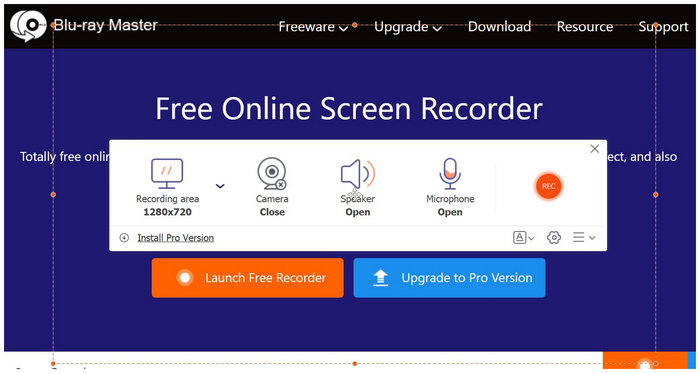
最适合: 想要捕获以 MP4 或 WMV 格式保存的高质量屏幕录像的用户。
规格:
- 录制格式:MP4、WMV
- 录制模式:网络摄像头录像机、全屏、分段录像
- 支持的平台:Google Chrome、Mozilla Firefox、Safari 和其他浏览器。
- 录音选项:系统录音机、麦克风录音机、系统 + 麦克风音频
- 录制帧率:20帧/秒,24帧/秒
我们将从提供最可靠的选择开始这份名单,那就是蓝光大师的 免费在线屏幕录像机。就易用性而言,这款软件是那些想要高效录制屏幕而无需复杂额外步骤的用户的理想选择。这是因为该工具将其录制界面安装到计算机本身中,使其比纯在线软件更快、更可靠。
录制工具在硬件本身中运行,将变得更加可靠,因为它不需要强大的互联网连接即可使用。这使得该工具非常适合录制对硬件要求高的应用程序,例如现代游戏版本、虚拟会议应用程序上的商务会议和在线课程。除此之外,该工具还能够录制视频共享网站上的屏幕,以便即使在离线时也可以观看类似的内容。
此选项非常适合想要录制画外音的用户,因为它可以毫无问题地录制麦克风捕捉到的音频。但是,这只是软件中可用的录制模式之一;还有一种模式可以录制系统音频和麦克风加设备音频。
如果您想使用录制工具进行一般屏幕录制目的,免费在线屏幕录像机是最安全的选择,因为该工具可以一次性提供所有屏幕录制基本功能。
优点
- 易于设置。
- 界面简洁、干净。
- 多个录音区域选项。
缺点
- 在线版本的功能比高级版本少。
2. Apowersoft 在线屏幕录像机
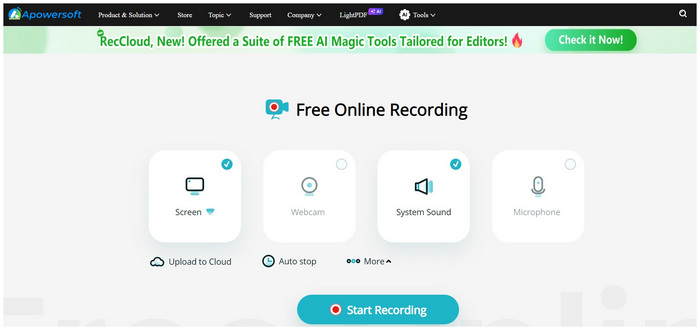
最适合: 想要在购买高级产品之前试用 Apowersoft 免费版本的用户。
规格:
- 录制格式:MP4
- 录制模式:网络摄像头、窗口、全屏
- 支持的平台:谷歌浏览器、火狐浏览器
- 录音选项:系统音频、麦克风音频
- 录制帧率:20帧每秒
如果您正在寻找用于录制网络视频的软件,Apowersoft 在线屏幕录像机是一个不错的选择。对于想要在购买升级版和付费版之前试用 Apowersoft 免费在线屏幕录像机的用户来说,这款软件更是理想之选。此外,该工具的高级版本还具有其他便捷升级功能,例如云上传和自动停止录制。
优点
- 有一个可选的高级版本。
- 录音具有自动停止功能。
缺点
- 要求用户登录才能下载录制的视频。
- 该网站有广告。
3. 屏幕捕获

最适合: 关心自身隐私的用户。
规格:
- 录制格式:MP4
- 录制功能:网络摄像头、窗口、全屏
- 支持的平台:Google Chrome、Mozilla Firefox、Microsoft Edge、Opera 浏览器
- 录音选项:系统音频、麦克风音频
- 录制帧率:20帧每秒
对于关心隐私的用户来说,屏幕捕获应该是首选。这款在线屏幕录像机通过录制不保存在其在线服务器上的视频,优先考虑用户隐私。该工具还具有桌面版本,可提高录制过程的效率。
优点
- 无需下载即可开始录音。
- 确保用户的隐私。
缺点
- 录制的视频有水印。
4.ScreenApp
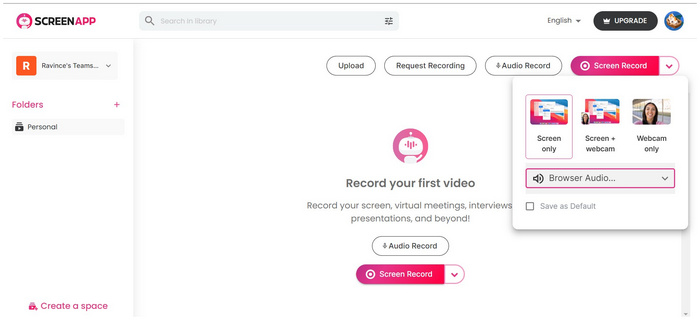
最适合: 想要在线账户保存屏幕录制历史记录的用户。
规格:
- 录制格式:MP4
- 录制功能:仅网络摄像头、仅屏幕、屏幕 + 网络摄像头
- 支持的平台:Google Chrome、Mozilla Firefox、Microsoft Edge、Opera 浏览器
- 录音选项:系统音频、麦克风音频
- 录制帧率:20帧每秒
ScreenApp 在推出在线屏幕录像机之前强制要求用户注册,这对于想要使用在线工具的用户来说是一个很大的障碍。然而,一旦这个小障碍被清除,每个帐户中提供的文件夹系统使保存录制历史记录变得更加高效和易于访问。对于想要通过依赖云存储来节省磁盘空间的用户来说,这是一个理想的功能。
优点
- 他们的账户系统可以将屏幕录像保存在他们的在线图书馆中。
- 屏幕录像可以按文件夹进行整理。
缺点
- 要求新用户注册。
- 他们的免费软件在功能方面受到限制。
5. FlexClip 屏幕录像机
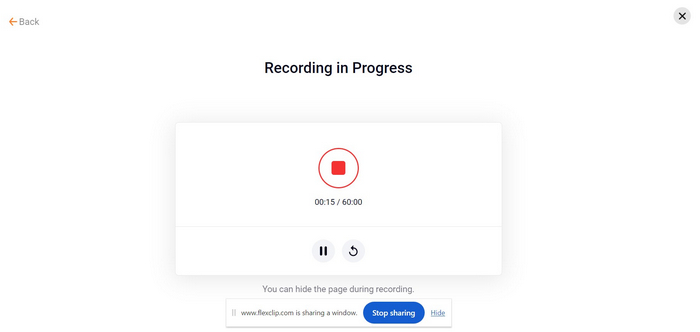
最适合: 想要可定制录制过程的用户。
规格:
- 录制格式:MP4
- 录制功能:仅网络摄像头、仅屏幕、屏幕 + 网络摄像头
- 支持的平台:Google Chrome、Mozilla Firefox、Microsoft Edge、Opera 浏览器
- 录音选项:系统音频、麦克风音频、系统 + 麦克风音频、静音
- 录制帧率:20帧每秒
对于想要在屏幕和音频录制选项方面具有高度可定制性的软件的用户,FlexClip 应该是他们的首选。之所以这样设计,是因为该工具有三种录制模式:网络摄像头、屏幕和屏幕 + 网络摄像头。另一方面,其音频录制选项可以在系统独有、仅麦克风、系统和麦克风或完全静音之间进行选择。FlexClip 是此列表中可定制性最高的选项。
优点
- 多种录音模式。
- 多种多样的录音选项。
缺点
- 录制的视频很难下载。
- 录制过程结束后很难找到下载按钮。
前 6 名:Panopto
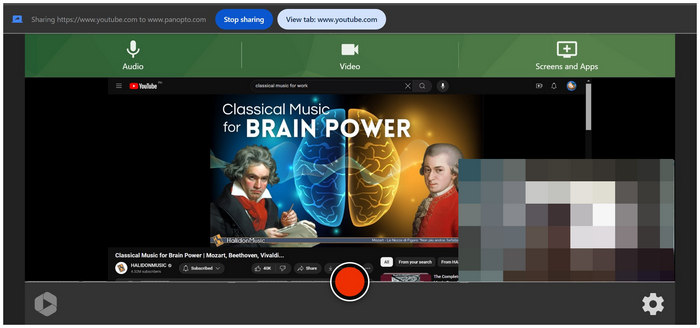
最适合: 简约、直接界面的粉丝。
规格:
- 录制格式:MP4
- 录制功能:网络摄像头、全屏、打开应用程序
- 支持的平台:Google Chrome、Mozilla Firefox、Microsoft Edge、Opera 浏览器
- 录音选项:麦克风音频、系统音频
- 录制帧率:20帧每秒
帕诺普托 是此列表中界面最直观的软件。打开该工具的网站后,可以立即访问屏幕录制设置、模式和录制按钮。尽管缺少按钮标签,但录制选项很容易理解,因为在线工具足够快,几乎可以立即处理屏幕录制设置。
考虑到这一点,Panopto 应该是极简主义爱好者的首选。
优点
- 一个简单的网站,屏幕上有可用的录制按钮。
- 非常快速且高效的记录过程。
缺点
- 界面过于简单,提供的信息较少。
- 当不熟悉的用户使用时可能会感到不满意。
7. iTop 免费在线屏幕录像机
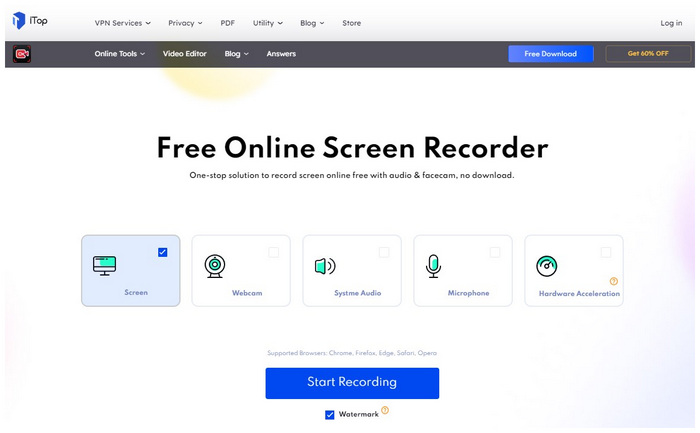
最适合: 可支持 GPU 加速的计算机用户可实现更高效的处理。
规格:
- 录制格式:MP4
- 录制功能:网络摄像头,全屏
- 支持的平台:Google Chrome、Mozilla Firefox、Microsoft Edge、Opera、Safari
- 录音选项:系统音频、麦克风音频
- 录制帧率:20帧每秒
GPU 加速对于资源要求较高的软件(例如屏幕和 网络摄像头录制 工具。因此,较旧的计算机在使用这些软件时可能会遇到困难。幸运的是,iTop 免费在线屏幕录像机具有 GPU 加速支持,使该软件能够使用您设备的额外硬件性能。这使得该工具成为使用入门级或功能较弱的计算机的用户的可靠选择。
此外,iTop 免费在线屏幕录像机的现代化用户界面可能会让其对喜欢现代录音服务软件的用户更具吸引力。
优点
- 此列表中唯一提供 GPU 加速选项的软件。
- GPU加速功能使该软件的多种录制模式更加有效。
缺点
- 如果未订阅高级版本,视频录制会有水印。
8. Loom 免费屏幕录像机
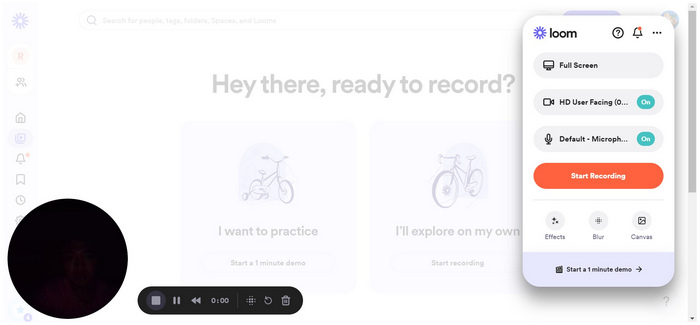
适合人群:需要浏览器扩展可靠性的用户。
规格
- 录制格式MP4
- 录制功能网络摄像头、窗口、全屏、浏览器选项卡
- 支持的平台Google Chrome、Mozilla Firefox、Microsoft Edge、Opera 浏览器
- 录音选项系统音频、麦克风音频
- 录制帧率20帧每秒
织布机 可以认为是在线屏幕录像机和传统屏幕录像软件之间的桥梁。这是因为该工具以浏览器扩展的形式提供。它要求用户从浏览器的扩展市场下载该工具。但是,它并未安装在设备本身上。由于其作为浏览器扩展的背景,该工具比直接在其网站上运行的工具更有效率。
如果您的在线会议使用基于浏览器的虚拟会议选项(例如 Google Meet),那么 Loom Free Screen Recorder 浏览器扩展程序应该是您的首选软件。
优点
- 专业的主界面。
- 可作为浏览器扩展下载。
- 由于该工具集成到浏览器中,因此更加可靠。
缺点
- 关闭网络摄像头镜头的按钮隐藏在主界面中。
9. Flixier 在线屏幕录像机
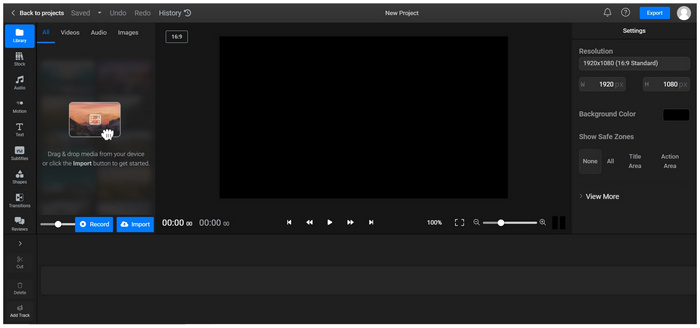
最适合: 想要在屏幕录制后使用传统视频编辑器的高级用户。
规格:
- 录制格式MP4
- 录制功能网络摄像头、窗口、全屏、网络摄像头 + 屏幕、分屏
- 支持的平台Google Chrome、Mozilla Firefox、Microsoft Edge、Opera 浏览器
- 录音选项系统音频、麦克风音频
- 录制帧率20帧每秒
在本列表中的选项中,Flixier 在线屏幕录像机可能是最先进的。此工具的编辑窗口可与传统视频编辑工具的复杂性和深度相媲美,因此对于经验丰富的视频编辑者来说是一个不错的选择。不幸的是,这种复杂性使它对于初学者或想要快速录制屏幕的人来说并不是最佳选择。但是,如果用户能够有效利用其编辑功能,它的优势就值得称赞。
Flixier 在线屏幕录像机仅应由具有足够经验的视频编辑人员使用,以充分利用其作为二合一软件的功能。
优点
- 多种多样的录音模式。
- 就可用的编辑选项而言,后期录制编辑是一流的。
缺点
- 对于初学者来说,编辑界面太复杂了。
十大。Invideo 屏幕录像机在线工具
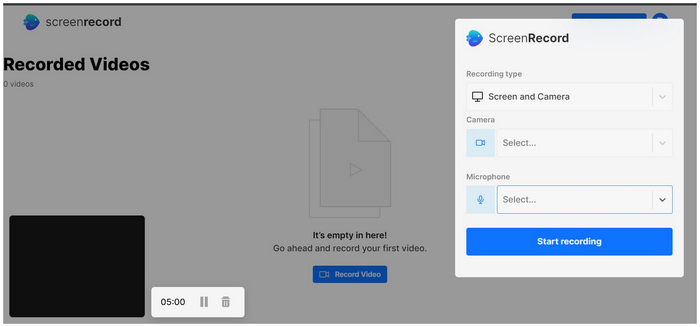
最适合: 想要创建画中画面部摄像头的用户。
规格:
- 录制格式:MP4
- 录制功能:网络摄像头、全屏、屏幕 + 网络摄像头
- 支持的平台:Google Chrome、Mozilla Firefox、Microsoft Edge、Opera 浏览器
- 录音选项:系统音频、麦克风音频
- 录制帧率:20帧每秒
与 ScreenApp 类似,Invideo Screen Recorder Tool Online 也要求新用户注册后才能使用其录制工具。由于这个缺点可能足以让新用户不愿意继续使用该工具,因此该工具并不是此列表中最有效的选项。但是,这个帐户系统也有其强大的优势。其中一个例子是录制历史记录可以保存在其服务器上。对于计划经常录制屏幕的用户来说,此功能足够引人注目。
此工具的录制模式非常灵活,适合不同类型的录制过程,这一点也很有用。最值得注意的是,facecam 画中画是屏幕录制的一个很好的选择,因为它可以为您的录制增添个人价值。
优点
- 在线账户可以保存录制历史记录,对于想要长期屏幕录制库的用户来说,它是理想的选择。
- 使用外部设备时可以选择摄像机输出。
缺点
- 要求新用户注册。
- 容易发生录制失败。
第 3 部分。 哪一个是最好的
在精选文章中,免费在线屏幕录像机是前十名中最可靠的。该选项被选为最佳在线屏幕录像机工具,因为它具有最实用的音频和屏幕录制模式。此外,它还提供了 WMV 附加文件格式。这种附加格式为在 Windows 操作系统中运行的视频播放器提供了出色的文件。
有关每个工具的详细比较,请阅读下面的详细表格:
| 在线录音机 | 良好的屏幕录制质量 | 录音模式 | 屏幕录制模式 | 录制输出的文件格式 |
| 免费在线屏幕录像机 | • 系统录音机 • 麦克风录音机 • 系统 + 麦克风音频 | • 网络摄像头录像机 • 全屏 • 屏幕部分录制 | MP4,WMV | |
| Apowersoft在线屏幕录像机 | • 系统音频 • 麦克风音频 • 系统 + 麦克风音频 | • 摄像头 • 窗户 • 全屏 | MP4 | |
| 屏幕截图 | • 系统音频 • 麦克风音频 • 系统 + 麦克风音频 | • 摄像头 • 窗户 • 全屏 | MP4 | |
| 屏幕应用 | • 系统音频 • 麦克风音频 • 系统 + 麦克风音频 | • 仅限网络摄像头 • 仅限屏幕 •屏幕 + 网络摄像头 | MP4 | |
| FlexClip 屏幕录像机 | • 系统音频 • 麦克风音频 • 系统 + 麦克风音频 | • 仅限网络摄像头 • 仅限屏幕 • 屏幕 + 网络摄像头 | MP4 | |
| 帕诺普托 | • 麦克风音频 • 系统音频 • 系统 + 麦克风音频 | • 摄像头 • 全屏 • 打开应用程序 | MP4 | |
| iTop 免费在线屏幕录像机 | • 系统音频 • 麦克风音频 • 系统 + 麦克风音频 | • 摄像头 • 全屏 | MP4 | |
| Loom 免费屏幕录像机 | • 系统音频 • 麦克风音频 • 系统 + 麦克风音频 | • 摄像头 • 窗户 • 全屏 • 浏览器标签 | MP4 | |
| Flixier 在线屏幕录像机 | • 系统音频 • 麦克风音频 • 系统 + 麦克风音频 | • 摄像头 • 窗户 • 全屏 • 网络摄像头 + 屏幕 • 分屏 | MP4 | |
| Invideo 在线屏幕录像机 | • 系统音频 • 麦克风音频 • 系统 + 麦克风音频 | • 摄像头 • 全屏 • 屏幕 + 网络摄像头 | MP4 |
第 4 部分。 关于在线屏幕录像机的常见问题解答
-
网站能知道您是否正在录制屏幕吗?
这取决于网站的安全功能。不过,大多数网站在屏幕录制方面安全性较差。录制网站是安全的。
-
有没有不限制时间的在线录屏软件?
是的,有。Blu-ray Master 的免费在线屏幕录像机就是一个例子。此选项还具有可自定义的视频质量和格式设置。它是最可靠的免费在线屏幕录像机之一。
-
有人能看出您是否正在录制屏幕吗?
不,没有。屏幕录制软件活动只能在您的计算机上检测到。如果您想随时录制屏幕,那么您是安全的。
-
屏幕录制有时间限制吗?
录制限制由屏幕录像软件设置。幸运的是,有些选项没有录制时间限制。Blu-ray Master 的免费在线屏幕录像机就是一个例子。
-
网络浏览器屏幕录像机是一个好的选择吗?
是的,只要您根据自己的需求选择合适的即可。对于一般用途,Blu-ray Master 的免费在线屏幕录像机是最安全的选择之一。
包起来
现在已经介绍了十种最可靠的在线屏幕录像机工具,我们希望本文可以帮助您根据自己的需求决定其中哪种工具是最合适的选择。如果您仍然不确定选择什么,请记住,Blu-ray Master 的免费在线屏幕录像机是满足各种一般屏幕录制需求的不错选择。
请在线分享这篇文章,以帮助其他正在寻找可靠的在线屏幕录像机的人决定哪种选择最适合他们。

